C盤中有兩個Windows資料夾;我該怎麼辦?
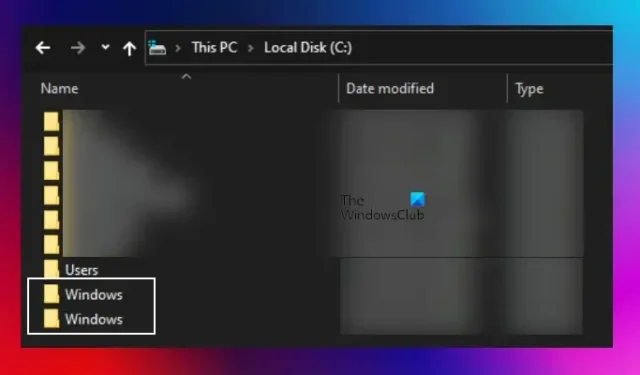
Windows資料夾包含Windows作業系統,是Windows電腦中的重要資料夾。預設情況下,Windows 安裝在 C 碟。因此,C 是 Windows 資料夾的預設目錄。每台 Windows 電腦都有一個 Windows 資料夾。然而,一些用戶報告在C盤中發現了兩個Windows資料夾。在這篇文章中,我們將解釋如果您遇到這種情況可以做什麼。
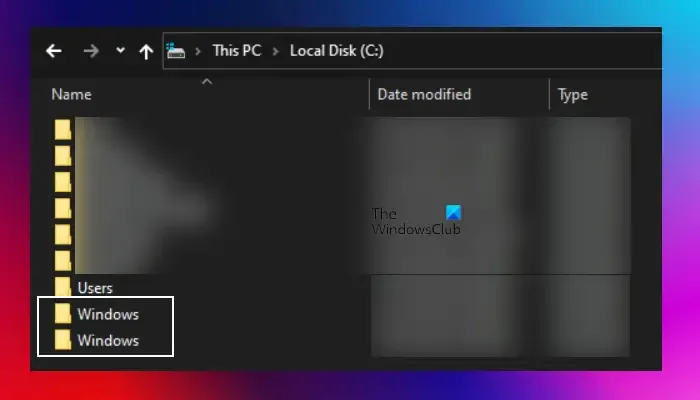
C盤有兩個Windows資料夾
C 碟中有兩個 Windows 資料夾是不尋常的情況。但是,如果您遇到這樣的情況,您可以使用以下建議:
- 執行反惡意軟體掃描
- 嘗試找到正確的 Windows 資料夾
- 執行恢復出廠設定
- 執行 Windows 的全新安裝
下面,我們詳細解釋了所有這些修復。
1]運行反惡意軟體掃描
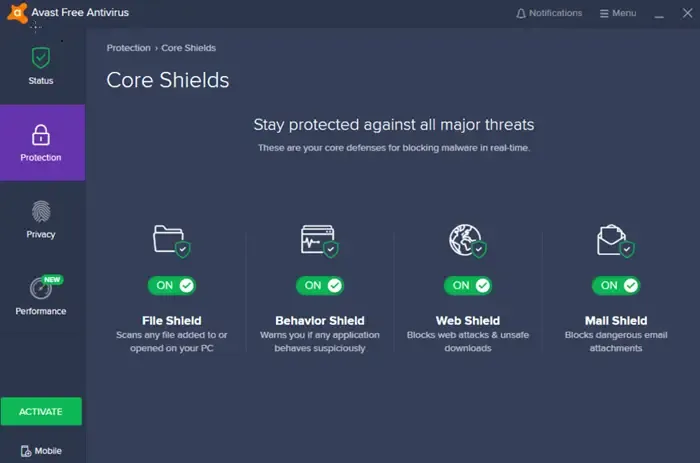
您無法在 Windows 電腦上的相同目錄或位置中建立兩個同名的資料夾。但是,在您的情況下,C 目錄中存在兩個同名的資料夾。這是一個不尋常的現象。此問題的一個可能原因是病毒或惡意軟體感染。另一個可能是早期安裝中的孤立 Windows 資料夾。我們建議您使用優質的防毒或反惡意軟體掃描您的系統。
您可以使用免費的防毒程式。但如果您購買付費版本的防毒軟體,這將是一個額外的優勢,因為防毒軟體可以保護您的系統免受病毒和其他安全問題的侵害。
2]嘗試找到正確的Windows資料夾
如果反惡意軟體或防毒軟體在您的系統上沒有發現任何威脅,下一步就是找到正確的 Windows 資料夾。根據具體情況,找到正確的 Windows 資料夾可能有點困難。不過,您可以嘗試這個方法。
首先,仔細查看其他 Windows 資料夾的名稱。它是 Windows 資料夾還是 Windows.old 資料夾?當您在安裝了早期版本 Windows 的電腦上安裝較新版本的 Windows 時,會自動建立 Windows.old 資料夾。如果另一個資料夾是Windows.old,則可以將其刪除。您可以使用磁碟清理公用程式刪除 Window.old 資料夾。
如果另一個資料夾也是 Windows 資料夾,請打開它並查看其中是否包含任何檔案。如果它是空的,您可以安全地刪除它。如果它包含數據,您需要執行更多步驟才能從這兩個資料夾中找到正確的 Windows 資料夾。
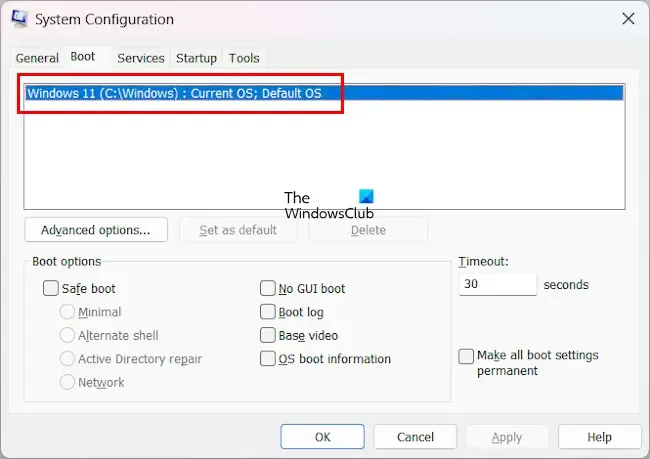
MSConfig 應用程式也會在「啟動」標籤下顯示 Windows 資料夾(安裝 Windows 作業系統的位置)的位置。但是,如果 C 磁碟機中有兩個 Windows 資料夾,則此資訊不足以找到正確的 Windows 資料夾。如果 Windows 資料夾位於不同的目錄中,此應用程式會很有幫助。
您可以使用系統資訊應用程式來尋找正確的 Windows 資料夾。開啟系統資訊應用程式並展開軟體環境分支。現在,選擇系統驅動程式。您將在右側看到系統上安裝的所有驅動程式。目前正在執行的驅動程式在「已啟動」列中顯示「是」。首先,嘗試使用目前正在運行的驅動程式。這會節省時間。
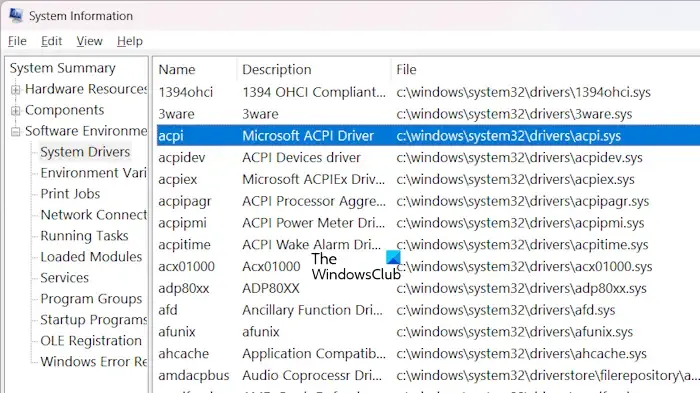
記下啟動的驅動程式的位置,並在檔案總管中的單獨標籤中開啟兩個 Windows 資料夾。前往兩個 Windows 資料夾內的位置並找到驅動程式。嘗試使用多個驅動程式。重複或偽造的 Windows 資料夾不應包含 MSConfig 應用程式中顯示的所有驅動程序,除非其他 Windows 資料夾是原始 Windows 資料夾的克隆。此過程需要一些時間,但您將能夠找到正確的 Windows 資料夾。
如果找到正確的 Windows 資料夾,則可以刪除重複的資料夾。但是,如果將假 Windows 資料夾從 C 磁碟機移動到其他位置,效果會更好。這樣,如果出現問題,可以將其恢復到C碟。將 Windows 資料夾移到其他位置後,查看系統是否遇到任何問題。監視您的系統幾天。如果您的系統運作正常,您可以刪除假的 Windows 資料夾。
3]執行恢復出廠設置
Windows資料夾對於Windows作業系統的正常運作至關重要。因此,如果你的系統在C盤有兩個Windows資料夾,就很難辨識出原來的那個資料夾。
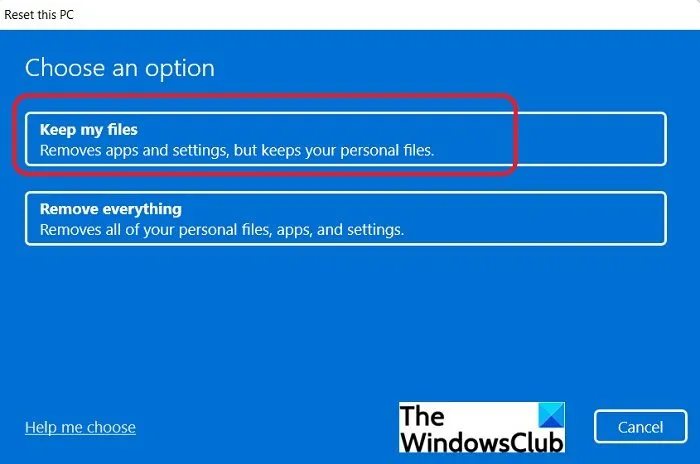
如果上述查找正確 Windows 資料夾的方法失敗並且您的防毒或反惡意軟體軟體顯示您的系統是乾淨的,您可以將系統重設為原廠預設值。執行恢復出廠設定時,您將看到以下兩個選項:
- 儲存我的文件
- 刪除所有內容
首先,選擇保留我的文件選項。如果這不起作用,請備份數據,然後選擇第二個選項來重置電腦。這將刪除 C 碟上的所有內容。
如果執行恢復原廠設定後,C 碟仍然顯示兩個 Windows 資料夾,請查看它們的修改日期。保留最近更新的資料夾。
4]執行Windows的全新安裝
如果上述步驟都無法解決此問題,最後的辦法是執行 Windows 的全新安裝。您將需要一個具有 Windows ISO 檔案的可啟動 USB 隨身碟來執行 Windows 的全新安裝。您可以使用Rufus等第三方工具來建立可啟動 USB 隨身碟。
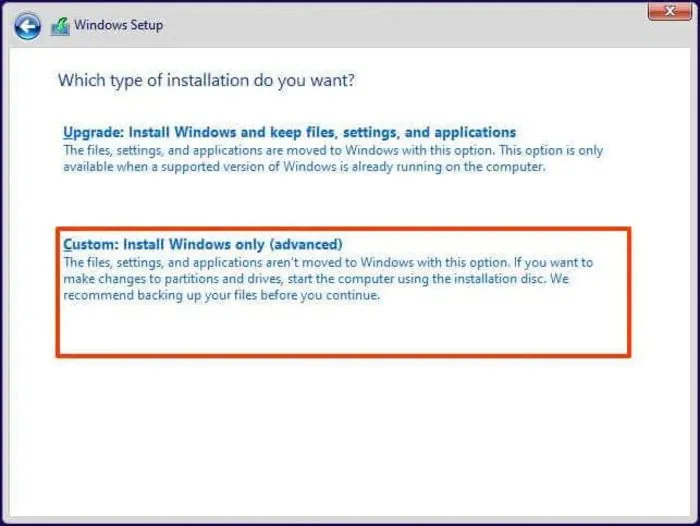
Windows ISO檔案可以在微軟官方網站下載。或者,您也可以使用媒體建立工具下載Windows 11/10的ISO檔案。此操作將刪除 C 磁碟機上的資料。我們也建議您在執行 Windows 全新安裝之前備份其他硬碟分割區上的資料。
我希望這有幫助。
如何查看所有開啟的視窗?
您可以按Win + Tab鍵查看 Windows PC 上所有開啟的視窗。使用此鍵盤快速鍵會將所有開啟的視窗顯示在螢幕上。現在,您可以使用鍵盤箭頭鍵或滑鼠選擇任何視窗。
如何並排開啟兩個 Windows 資源管理器檔案?
如果要並排開啟 Windows 資源管理器中儲存的文件,請先開啟這兩個文件。這兩個文件都將在兩個單獨的視窗中開啟。現在,點擊每個視窗中的「恢復」按鈕以調整它們的大小。之後,您可以使用滑鼠調整它們的大小並並排打開它們。 Windows 11 有一個名為Snap Assist 的內建功能。如果您是 Windows 11 用戶,也可以使用 Snap Assist 並排開啟兩個檔案。現在您甚至可以在資源管理器中使用選項卡。



發佈留言